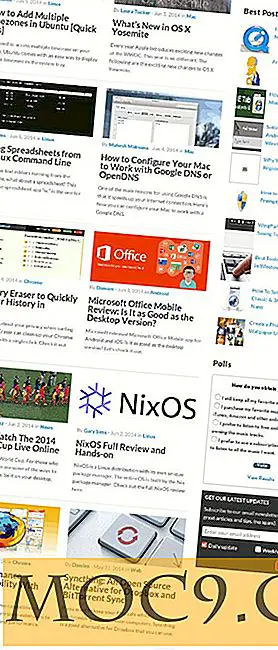Tre Gratis Klembord Managere til Mac

Spørg enhver, der bruger computeren, hvilken kommando han / hun bruger mest, og du vil sandsynligvis have kopi, klippe og klap blandt toppe. Dybest set, hver gang du kopierer eller skærer et emne, bliver det gemt i udklipsholderen, der skal placeres, uanset hvor du laver kommandoen Indsæt. Disse er yderst nyttige, ikke kun for tekstrelateret aktivitet, men også for næsten alt inklusive billeder, lyd og videoer.
En advarsel, men som standard indstiller computeren, at kun ét element kunne gemmes i udklipsholderen. Jeg tror det er en arv fra, da computerens lagerkapacitet stadig var inden for megabyte. Hvis du sætter et emne i udklipsholderen, vil den forrige blive erstattet af den nyere. Denne begrænsning kan være meget irriterende, hvis du - som de fleste mennesker - hele tiden skal gøre Copy - Cut - Paste mellem flere elementer.
For at overvinde denne begrænsning har vi brug for udklipsholdere - applikationer, der holder fortegn over clipboardhistorikken. For Mac-brugere er der tre bedste muligheder for at prøve:
1. QuickSilver
Denne langvarige favorit multifunktions launcher har et plugin kaldet Clipboard History. Den er tilgængelig ved at åbne Quicksilver launcher (Command + Space eller hvilken som helst tastekombination, du bruger), og derefter gennem plugins menuen eller ved hjælp af kommandoen + L genvej. Hvis du ikke har pluginet, kan du tilføje det ved at gå til plugins menu eller bruge kommandotekst (") genvej. Grænsefladen er enkel, men tilstrækkelig til daglig brug.
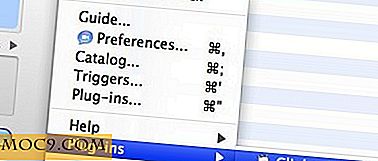
En hurtig note: på trods af populariteten er Quicksilver ikke udviklet mere. Så hvis du planlægger at bruge plug-in-modulet Clipboard History, skal du bare holde fast ved den sidste tilgængelige version.
2. Jumpcut
Denne lille app (kun 520 kb) er den enkleste endnu. Den befinder sig i menulinjen ovenfor og registrerer konstant hvert element, der er lagt i udklipsholderen. Hvis du vil indsætte et emne, skal du åbne det program, du vil have indpakket ind i, og vælg derefter elementet ved at klikke på Jumpcut-logoet i menulinjen.

Der er også mulighed for at vise en pop-up-ramme ved hjælp af en genvejsnøgle, men sørg for at ændre tastekombinationen - standarden er Command + Option + V, hvis du allerede har et andet program med den pågældende kombination.
3. PTHPasteboard
Denne app har de mest komplette kontrolpanel overvågningsfunktioner, men desværre er nogle af funktionerne deaktiveret i den gratis version.
Det vil blive installeret som et præferencepanel element og åbner et ikon i menulinjen og også et lille vindue indeholdende alle udklipsholder.

Sørg for at justere indstillingerne via systemindstillingerne, ellers kan du få et altid åbent vindue, der blokkerer andre vinduer - hvilket er irriterende for mig personligt. Du skal også åbne vinduet Systemindstillinger, hvis du vil lukke appen. For dem, der har brug for visuel hjælp, henvises til screencast.
Har du brugt en af disse eller bruger du andre udklipsholderen? Del din oplevelse ved hjælp af kommentaren nedenfor.